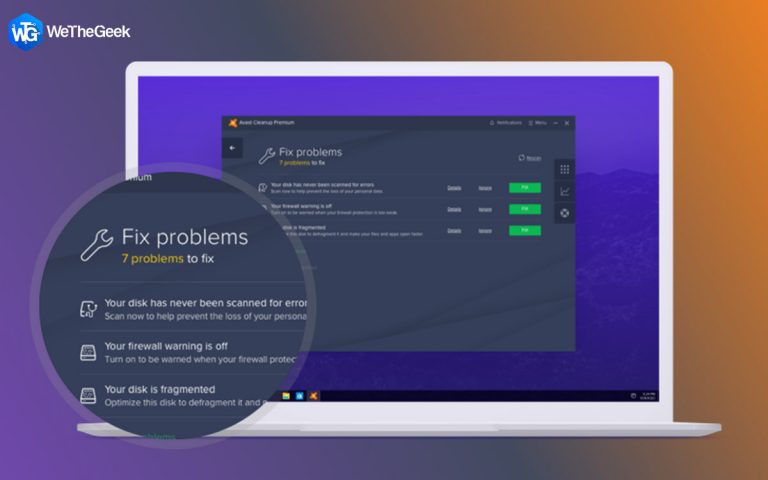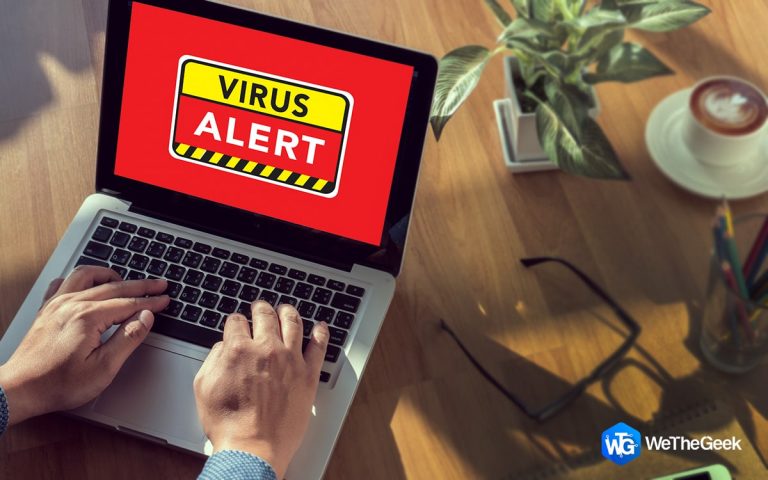Как исправить ошибку «Сеть блокирует зашифрованный DNS-трафик» на iOS
Если вы пользователь iOS, который столкнулся с разочаровывающим сообщением «Сеть блокирует зашифрованный DNS-трафик», вы не одиноки. Многие пользователи столкнулись с этим препятствием, пытаясь укрепить свое присутствие в Интернете. Но не бойтесь! В этом руководстве мы узнаем все об этой проблеме и связанных с ней сложностях, а также предоставим вам пошаговые решения для восстановления контроля над зашифрованным DNS-трафиком на iOS.

Независимо от того, являетесь ли вы технически подкованным энтузиастом или обычным пользователем iPhone, понимание и преодоление этого препятствия позволит вам уверенно ориентироваться в цифровой сфере. Ваше путешествие к более безопасному онлайн-опыту начинается здесь.
Давайте погрузимся!
Что такое DNS-трафик?
Сообщение об ошибке, в котором упоминается «предотвращение зашифрованного DNS-трафика в сети», может пробудить у вас интерес к значению DNS. DNS, или система доменных имен, или DNS, функционирует во многом как телефонная книга в Интернете. Его основная роль заключается в преобразовании удобных для пользователя URL-адресов, таких как apple.com, в числовые IP-адреса, от которых зависят компьютеры.
Обычно DNS-серверами по умолчанию управляют интернет-провайдеры (провайдеры интернет-услуг). Эти провайдеры заинтересованы в отслеживании URL-адресов, к которым вы собираетесь получить доступ, путем их перевода. Однако этот мониторинг может осуществляться только в том случае, если ваш онлайн-трафик остается незашифрованным.
Читайте также: Как исправить ошибку «Это сообщение не было загружено с сервера» на iPhone
Как исправить ошибку «Эта сеть блокирует зашифрованный DNS-трафик» на iOS
Решение 1. Перезагрузите iPhone и маршрутизатор Wi-Fi.
Когда вы сталкиваетесь с неприятной проблемой «сеть блокирует зашифрованный DNS-трафик» на вашем устройстве iOS, иногда самые простые решения дают замечательные результаты. Перезапуск iPhone и Wi-Fi-маршрутизатора может показаться простым шагом, но он часто оказывается эффективным в устранении ряда сбоев, связанных с сетью.
Чтобы начать процесс, нажмите и удерживайте кнопку питания вместе с одной из кнопок громкости на вашем iPhone, дождитесь появления ползунка «Сдвиньте для выключения», а затем проведите пальцем по экрану, чтобы выключить устройство. После небольшой паузы снова нажмите и удерживайте кнопку питания, пока не появится логотип Apple, указывающий на перезагрузку телефона.

Аналогичным образом, для вашего Wi-Fi-маршрутизатора найдите источник питания, отключите его, подождите около 10 секунд, а затем снова подключите. Эти несложные действия потенциально могут восстановить более плавный поток зашифрованного DNS-трафика на вашем устройстве iOS.
Решение 2. Забудьте о сети Wi-Fi
Чтобы преодолеть проблему «Эта сеть блокирует зашифрованный DNS-трафик» на вашем устройстве iOS, существует еще одно практическое решение — забыть сеть Wi-Fi и последующее повторное подключение к ней. Этот метод может помочь обновить настройки сетевого подключения и потенциально устранить препятствия для трафика DNS.
Вот процесс для вашего iPhone:
Шаг 1. Откройте «Настройки» > «Wi-Fi».
Шаг 2. Нажмите на значок информации.
Шаг 3. Выберите опцию «Забыть эту сеть».

Шаг 4. Повторно выберите сеть и введите необходимые учетные данные, чтобы еще раз установить соединение.
Читайте также: Как исправить «iPhone отключен». Подключиться к Ошибка iTunes?
Решение 3. Обновите iOS

В быстро развивающемся мире технологий операционные системы постоянно совершенствуются с целью повышения производительности, безопасности и совместимости. Если ваша версия iOS устарела, это потенциально может привести к проблемам совместимости с определенными конфигурациями сети, включая зашифрованный DNS-трафик. Обновив iOS до последней доступной версии, вы гарантируете, что ваше устройство оснащено новейшими оптимизациями, которые могут способствовать устранению препятствий, мешающих зашифрованному трафику DNS.
Для этого просто перейдите в «Настройки» > «Основные» > «Обновление программного обеспечения».
Решение 4. Переключитесь на протокол безопасности WPA3
Войдя в административную панель маршрутизатора, воспользуйтесь возможностью проверить, использует ли ваша сеть Wi-Fi текущий протокол безопасности.
Современные устройства широко поддерживают протокол безопасности WPA3, который вам следует настроить в своих настройках. Обычно эту настройку можно выполнить в точке доступа или сегменте повышенной безопасности. Выбор протокола WPA2/WPA3 предлагает сбалансированный подход, обеспечивающий совместимость со старыми устройствами и одновременно повышающий стандарты безопасности.
Решение 5. Отключите приложения для мониторинга сети

Некоторые маршрутизаторы оснащены анализаторами трафика, которые отслеживают посещаемые вами веб-сайты. Кроме того, возможно, вы ранее установили сторонние инструменты анализа трафика. Отключение этих функций потенциально может устранить сообщение с предупреждением о конфиденциальности и связанные с ним проблемы.
Читайте также: 7 исправлений ошибки «Последняя строка больше не доступна» на iPhone
Решение 6. Используйте службу VPN
Если вышеупомянутые предложения не помогли решить проблему сообщений с предупреждениями о конфиденциальности, вполне вероятно, что ваш интернет-провайдер (ISP) активно занимается мониторингом вашего онлайн-трафика.

Учитывая, что ваше DNS-шифрование отключено, выбор VPN (виртуальной частной сети) становится жизнеспособным решением для восстановления вашей конфиденциальности. При использовании VPN ваш DNS-трафик будет направляться через серверы VPN, что добавляет дополнительный уровень безопасности. Однако крайне важно выбрать надежного провайдера VPN, которому вы можете доверять.
Решение 7. Очистите кеш браузера и файлы cookie
Иногда накопление кэшированных данных и файлов cookie в вашем браузере может способствовать возникновению проблемы «блокировки сети зашифрованного DNS-трафика». Эти сохраненные элементы могут конфликтовать с настройками DNS и нарушать зашифрованное соединение.
Чтобы решить эту проблему, выполните следующие действия:
Шаг 1. Запустите браузер на своем устройстве iOS.
Шаг 2. Перейдите к настройкам или предпочтениям браузера.
Шаг 3. Найдите параметры, связанные с «Очистить данные просмотра», «Очистить кеш» или «Очистить файлы cookie».

Шаг 4. Выберите соответствующие параметры, чтобы очистить кеш и файлы cookie.
Удалив эти кэшированные элементы, вы создаете чистый лист для взаимодействия вашего браузера с DNS-серверами. Этот шаг часто может помочь в решении проблем с подключением и может быть просто средством, необходимым для устранения препятствия «сеть блокирует зашифрованный DNS-трафик».
Читайте также: Как исправить ошибку iTunes 9006 или ошибку iPhone 9006
Заключение
В мире Интернета «предупреждение о конфиденциальности: эта сеть блокирует зашифрованный DNS-трафик iPhone, ошибка» может раздражать. Это мешает вам безопасно работать в Интернете. Но не волнуйтесь! Решения, о которых мы говорили в этом руководстве, подобны маленьким ключам, которые помогут решить эту проблему.
Независимо от того, перезапускаете ли вы свои устройства, меняете некоторые настройки или думаете об использовании VPN, эти идеи помогут вам решить проблему. Помните, что технология иногда требует небольшого устранения неполадок, но с помощью этих советов вы вернетесь к более плавному и безопасному онлайн-миру на своем устройстве iOS.
Итак, какое решение помогло вам? Не стесняйтесь поделиться своими мыслями в поле для комментариев! Следите за нами в социальных сетях – Фейсбук, Инстаграм и YouTube.